Kaasaegsed veebilehed on täis erinevaid animatsiooniefekte. Enamik neist on valmistatud välgutehnoloogia abil ja paljusid pole nii keeruline teostada. Kasutage neid oma saidi kaunistamiseks. Kuidas seda saab teha?
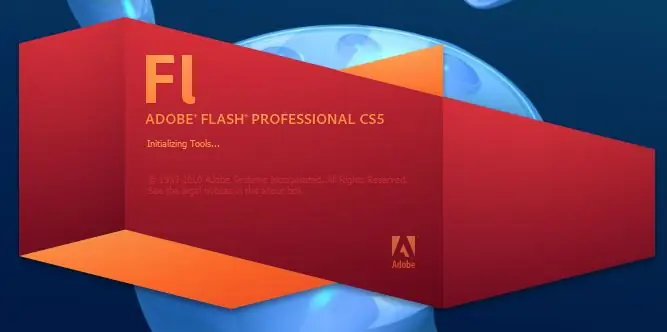
Vajalik
Adobe Flash CS5
Juhised
Samm 1
Looge efekt "Põrkavad tähed". Selleks kirjutage soovitud tekst, teisendage see filmiklipi vormingusse. Jagage tekst eraldi tähtedeks / sümboliteks, selleks vajutage klahvikombinatsiooni Ctrl + B. Tekst on jagatud tähtedeks, seejärel kandke iga täht eraldi kihti. Selleks valige soovitud täht, paremklõpsake sellel ja valige käsk Levita kihtidele.
2. samm
Avage liikumismustriteek, valige põrge-välja-3d-muster, klõpsake nuppu Rakenda. Järgmisena tehke tööd joonlauaga, liigutage iga animatsioonielementi eelmisest paar kaadrit. Selleks, et tähed pärast oma kohale jõudmist ei kaoks, lisage lõppu raamid. Paremklõpsake animatsiooni ja valige käsk Teisenda kaadriks kaadri järgi. Vajutage igal kihil klahvi F5. Välguefekt on valmis.
3. samm
Teksti ekraanil efekt hajub. Selleks valige tööriist "Tekst", kirjutage stseeni mis tahes sõna või lause. Järgmisena valige see, helistage kontekstimenüüsse, valige üksus Break split, teisendage seejärel iga täht sümboliks, selleks vajutage sellel klahvi F8. Pange igale tähele erinev nimi. Valige stseenis kõik tähed, valige paneelil Atribuudid filtrid, lisage välgu efekti saamiseks Drop shadow.
4. samm
Valige kõik tähed, avage nende kontekstimenüü ja valige üksus Levita kihtidele. Valige ajaskaalal esimene täht, sisestage võtmekaader kaadrisse viisteist. Siis on teine täht 30. kaadril. Tehke seda järjest iga tähega, tehke sellest veel 15 kaadrit.
5. samm
Valige tähtedega ajaskaala, välkefekti loomiseks valige käsk Motion tween. Järgmisena valige teine võtmekaader. Valige laval täht, paneeli Atribuudid elemendis Värviefekt valige suvand Stiil, valige seal käsk Alpha ja määrake väärtuseks 0.






